Áudio ou texto no WhatsApp? A discussão tomou a internet, mas tem solução

Sem tempo, irmão
- #TeamÁudio x #TeamTexto: debate no Twitter questionou uso do WhatsApp
- Defensores do áudio citam que não há o problema de interpretação
- Já quem prefere texto lembrou a praticidade de só precisar ler a conversa
- Existe uma solução que pode agradar os dois lados
Pizza com ketchup ou sem? Feijão vai por cima do arroz ou por baixo? Marvel ou DC? Esses são debates muito comuns no dia a dia das pessoas. No Twitter, uma discussão não tão nova assim rendeu muito debate na última sexta (11): mensagens de texto ou áudio no WhatsApp?
O debate tomou conta da rede social, dividindo, como sempre, opiniões. Tem gente que não aguenta ouvir áudio e tem quem prefira enviar mensagens de voz a digitar.
Muitos acham que áudio só deve ser mandado para determinados assuntos, como fofocas - áudio de clientes nunca.
Há quem prefira as mensagens de texto, pois têm uma leitura mais rápida e dinâmica, absorvendo mais as informações. E olha, realmente não faltam argumentos para texto ser melhor.
A partir disso, uma teoria bem interessante surgiu: áudio só compensa para quem manda.
Mas nem todo mundo odeia tanto assim os áudios - claro, se eles não forem enormes.
Os defensores do áudio saíram da defensiva para perguntar: qual o problema de vocês com as mensagens de voz, hein?
Mas e aí, nessa disputa entre texto e áudio, de que lado você está?
Como encerrar esse tipo de discussão
Se combinar direitinho, todo mundo fica feliz no WhatsApp. Então vamos sugerir uma solução aqui: use o recurso de transformar o que você fala em texto. Assim quem curte enviar áudio não precisa digitar e quem odeia ouvir mensagens de voz só precisará ler.
iOS
Ao lado da barra de espaço há um ícone de microfone. Basta clicar nele, autorizar o uso caso seja a primeira vez, e começar a ditar sua mensagem. Para adicionar pontos e vírgulas, é só dizer "vírgula", "exclamação" que ele adiciona a pontuação automaticamente.
Android
No caso dos Androids, o microfone muda de posição dependendo do modelo do seu aparelho. De resto, funciona da mesma forma. Pode ser que, em alguns casos, ele não entenda comandos de pontuações, que terão que ser adicionadas posteriormente.
SIGA TILT NAS REDES SOCIAIS
- Twitter: https://twitter.com/tilt_uol
- Instagram: https://www.instagram.com/tilt_uol/
- WhatsApp: https://uol.page.link/V1gDd
- Grupo no Facebook Deu Tilt: http://bit.ly/FacebookTilt



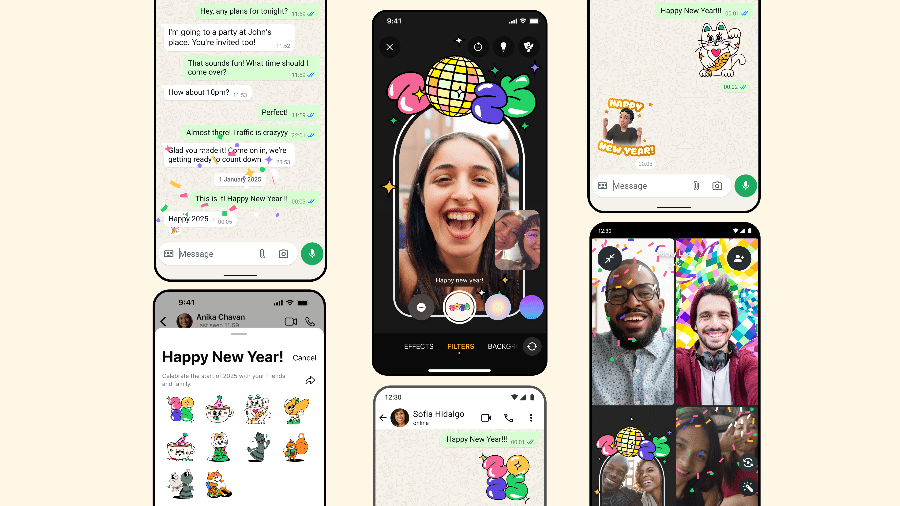

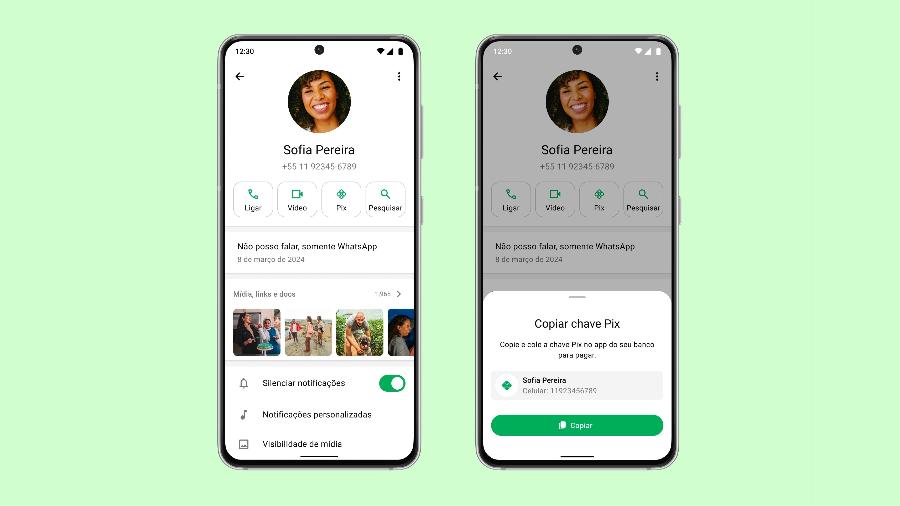
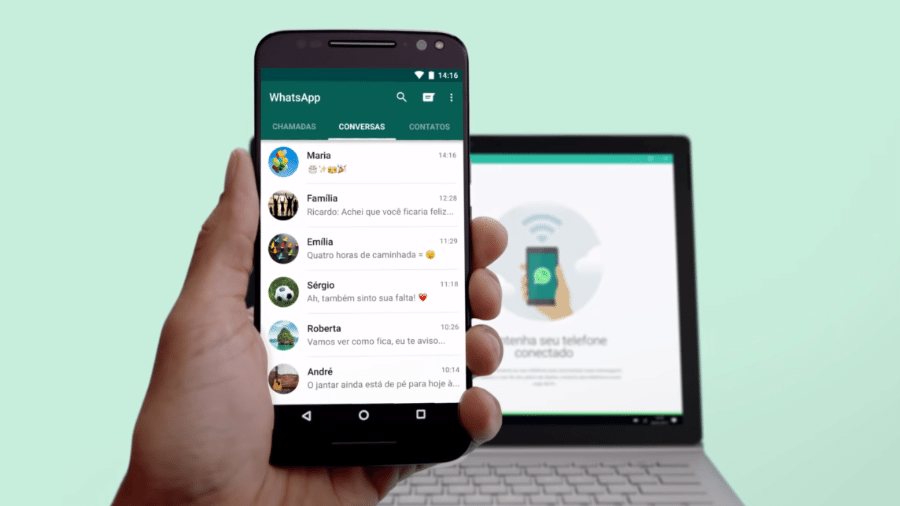
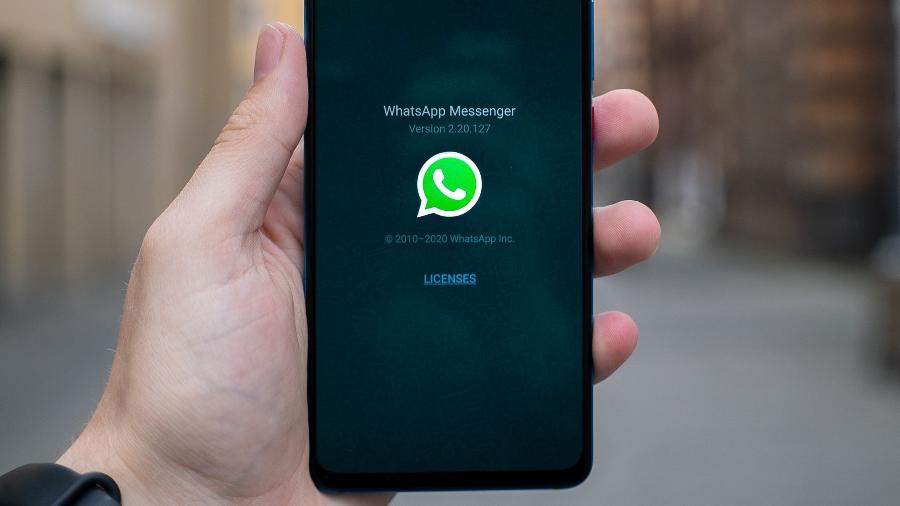


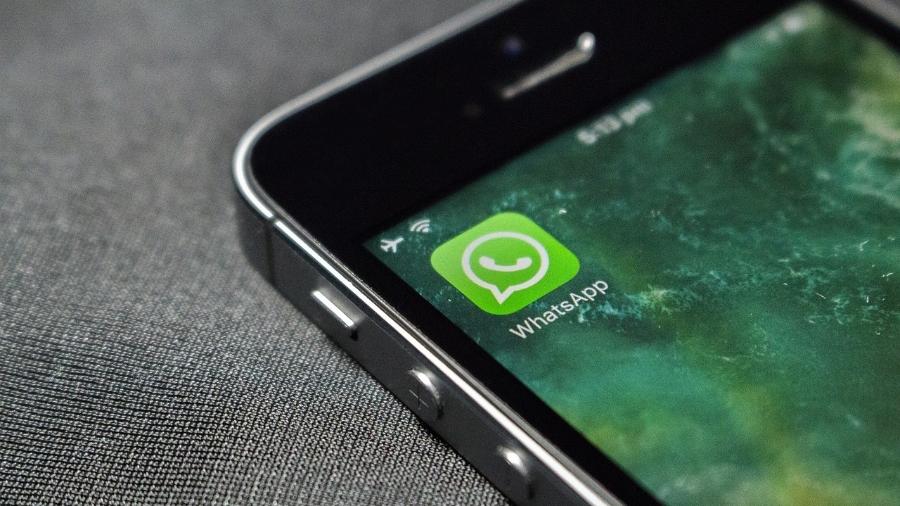
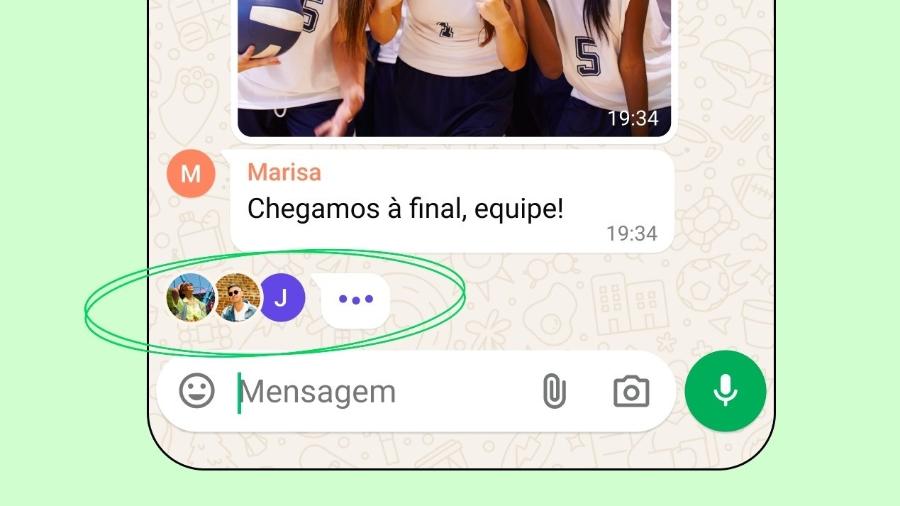

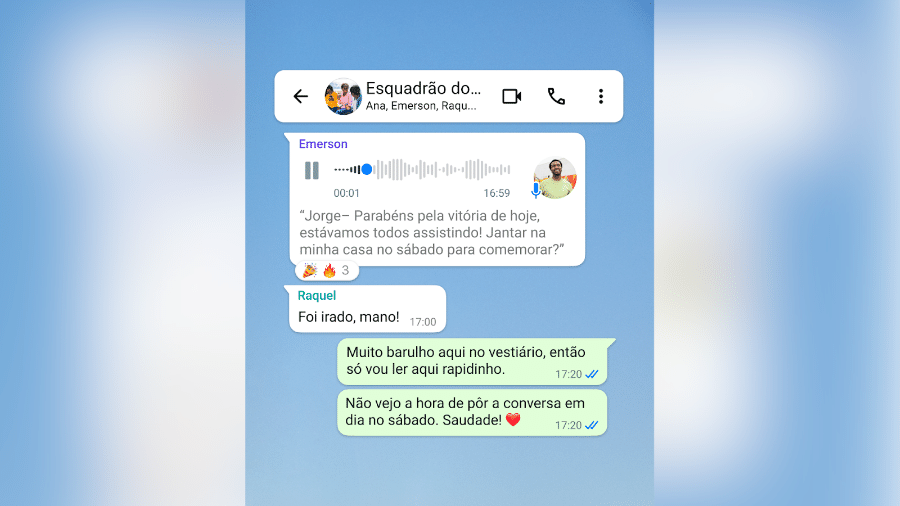
ID: {{comments.info.id}}
URL: {{comments.info.url}}
Ocorreu um erro ao carregar os comentários.
Por favor, tente novamente mais tarde.
{{comments.total}} Comentário
{{comments.total}} Comentários
Seja o primeiro a comentar
Essa discussão está encerrada
Não é possivel enviar novos comentários.
Essa área é exclusiva para você, assinante, ler e comentar.
Só assinantes do UOL podem comentar
Ainda não é assinante? Assine já.
Se você já é assinante do UOL, faça seu login.
O autor da mensagem, e não o UOL, é o responsável pelo comentário. Reserve um tempo para ler as Regras de Uso para comentários.